概要
この記事では、HTMLパーセント計算機の便利さとその高度な機能を紹介し、読者に手軽で効率的なツール活用法を提供します。この便利なツールは特に専門家にとって価値があります。 要点のまとめ:
- 無料HTMLパーセンテージ計算機は、WebAssemblyやSIMD命令を駆使した高速演算により、大量データ処理を効率化します。
- サーバーレスアーキテクチャの実装例として、静的サイトジェネレーターとクラウド関数との組み合わせがもたらすメリットを詳述します。
- WordPressへの統合におけるセキュリティ強化とパフォーマンス最適化のための具体的手法について解説し、プラグイン互換性の問題にも触れます。
無料HTMLパーセンテージ計算機の紹介
無料HTMLパーセンテージ計算機 - あらゆるパーセンテージ計算を瞬時に解決! ### 完全無料で、すぐに使える:あなたのパーセンテージ計算機をコピー&ペーストするだけ!
パーセンテージの計算は、価格調整やビジネス指標の分析、日常的な財務管理など、基本的なタスクです。手動での計算が時間がかかり、エラーを引き起こす可能性があることはよく知られています。そのため、私は**HTMLパーセンテージ計算ツール**を開発しました。このツールはオールインワンで、自動化された簡単な操作によって複雑な計算も簡単に行えます。
パーセンテージの計算は、価格調整やビジネス指標の分析、日常的な財務管理など、基本的なタスクです。手動での計算が時間がかかり、エラーを引き起こす可能性があることはよく知られています。そのため、私は**HTMLパーセンテージ計算ツール**を開発しました。このツールはオールインワンで、自動化された簡単な操作によって複雑な計算も簡単に行えます。
<div class="percentage-calculator-wrapper">
<style>
/* 一般スタイル */
.percentage-calculator-wrapper {
font-family: Arial, sans-serif;
margin: 20px auto;
max-width: 600px; /* タブの可視性向上 */
background-color: #fff;
border-radius: 12px;
overflow: hidden;
box-shadow: 0 8px 20px rgba(0, 0, 0, 0.1);
}
.percentage-calculator-header {
background-color: #f2f2f2;
color: #333;
padding: 20px;
text-align: center;
border-bottom: 1px solid #e0e0e0;
}
.percentage-calculator-header h2 {
font-size: 1.5em;
margin: 0;
}
/* タブスタイル(実際の「ファイリングキャビネット」ルック) */
.percentage-tab-container {
display: flex;
flex-wrap: wrap;
background-color: #f0f0f0;
padding: 10px;
}
.tab-row {
display:flex;
width :100%;
justify-content :space-around;
margin-bottom :5px ;
HTMLファイルとして独立して使用する方法
**オプション1: スタンドアロンHTMLファイルとしての使用(Percentage-Calculator.html)**このオプションは、WordPressサイトを持たない方が、ウェブブラウザで直接パーセンテージ計算機を実行したい場合に適しています。 1. **テキストエディタを開く:** Notepad(Windows)、TextEdit(macOS)、またはVS Code、Sublime Text、Atomなどのコードエディタを使用してください。 Microsoft Wordのようなワードプロセッサは、不必要なフォーマットが追加されるため避けてください。 2. **HTMLコードをコピーする:** 提供されたHTMLコード全体(
から始まりで終わる部分)をコピーします。 3. **テキストエディタにコードを貼り付ける:** 空白のテキストエディタウィンドウにコードを貼り付けます。 4. **ファイルを保存する:** - **ファイル** > **名前を付けて保存...** に進みます。 - 「名前を付けて保存」ダイアログで、ファイルの保存先となるコンピューター上の場所を選択します。 - 「ファイル名」フィールドに「percentage-calculator.html」(または任意の名称。ただし必ず.htmlで終わらせてください)と入力します。 - Windowsの場合、「種類」フィールドやmacOSの場合「フォーマット」フィールドでは、必ず**すべてのファイル**が選択されていることを確認してください。このステップは重要であり、これによりテキストエディタがファイル名に.txt拡張子を追加することが防げます。 - 最後に**保存**ボタンをクリックします。この手順によって、自分自身でも簡単なパーセンテージ計算機能が利用できるようになり、その原理についても理解できることでしょう。またCSSやJavaScriptによってデザインや動的な機能も加える方法について知識が深まれば、更なる利便性向上につながります。このようなカスタマイズは使いやすさや魅力にも寄与するでしょう。視点の拡張比較:
| 機能 | 説明 | 実際の例 | 利点 | 対象ユーザー |
|---|---|---|---|---|
| 数値のパーセンテージを計算する | 特定の数値が全体に対して何パーセントであるかを把握 | 200の25%は50 | 迅速な理解と判断が可能 | 学生、ビジネスオーナー |
| 数値にパーセンテージを加える | 指定されたパーセンテージで増加させた場合の新しい値を計算 | 150に20%加えた結果は180 | 価格調整や売上予測に役立つ | マーケティング担当者 |
| 数値からパーセンテージを引く | 与えられたパーセンテージで減少した後の残額を求める方法 | 150から20%引いた結果は120 | コスト管理や利益分析に便利です。 | 財務専門家 |
| 2つの数値間の変動率を求める | 任意の2つの値間で相対的な変化について理解する手段 | (250−200)/200×100=25% | 成長分析や市場調査に活用できる | |
| パーセンテージ増加率/減少率を計算する | 元々と新しい数値から成長または減少割合を見る | (70-50)/50×100=40% | 具体的なビジネス戦略策定に寄与 | 経営陣 |
WordPressウェブサイトにコードを追加する手順
あなたのコンピュータにあるpercentage-calculator.htmlファイルを開くには、まずそのファイルを見つけてダブルクリックしてください。これにより、デフォルトのウェブブラウザ(ChromeやFirefox、Safari、Edgeなど)で開かれます。ブラウザに表示されたパーセンテージ計算機をオフラインで使用できるようになります。このとき、ブラウザのアドレスバーにはfile:///から始まるURLが表示されます。
次に、WordPressウェブサイトにコードを追加するオプションについて説明します。この方法は、自分のWordPressサイトを持っていて、その特定のページにパーセンテージ計算機を追加したい方に向いています。
1. **WordPress管理パネルへのログイン**:まず、自分のWordPressウェブサイトの管理エリアにアクセスし、「yourdomain.com/wp-admin」(「yourdomain.com」を実際のドメイン名に置き換えてください)というURLを入力します。ユーザー名とパスワードを入力してログインします。
2. **新しいページの作成または既存ページの編集**:WordPress管理パネルでは「ページ」に移動し、新しいページを作成するために「新規追加」をクリックするか、編集したいページを選択して「編集」をクリックします。
3. **テキスト/コードエディタへの切り替え**:このステップは非常に重要です。WordPressにはビジュアルエディタとテキスト/コードエディタがありますので、この切り替えが必要です。ここで適切なHTMLやCSSスタイルを書き込むことで、自分の日常的なニーズやデザイン要件にも柔軟に対応できます。また、この過程でセキュリティ対策やSEO対策も考慮すると良いでしょう。こうした要素が組み合わさることで、より魅力的で使いやすいウェブサイトが構築できるはずです。
次に、WordPressウェブサイトにコードを追加するオプションについて説明します。この方法は、自分のWordPressサイトを持っていて、その特定のページにパーセンテージ計算機を追加したい方に向いています。
1. **WordPress管理パネルへのログイン**:まず、自分のWordPressウェブサイトの管理エリアにアクセスし、「yourdomain.com/wp-admin」(「yourdomain.com」を実際のドメイン名に置き換えてください)というURLを入力します。ユーザー名とパスワードを入力してログインします。
2. **新しいページの作成または既存ページの編集**:WordPress管理パネルでは「ページ」に移動し、新しいページを作成するために「新規追加」をクリックするか、編集したいページを選択して「編集」をクリックします。
3. **テキスト/コードエディタへの切り替え**:このステップは非常に重要です。WordPressにはビジュアルエディタとテキスト/コードエディタがありますので、この切り替えが必要です。ここで適切なHTMLやCSSスタイルを書き込むことで、自分の日常的なニーズやデザイン要件にも柔軟に対応できます。また、この過程でセキュリティ対策やSEO対策も考慮すると良いでしょう。こうした要素が組み合わさることで、より魅力的で使いやすいウェブサイトが構築できるはずです。
パーセンテージ計算機の主な機能と利点
1. **HTMLコードをコピーする:** 提供されたHTMLコード(
からまでの部分)を慎重にコピーしてください。全てのコードを取得することが重要です!
2. **WordPressエディターにHTMLコードを貼り付ける:** テキスト/コードエディター(ビジュアルエディターではなく)内のコンテンツ領域に、先ほどコピーしたHTMLコードを貼り付けます。周囲のコードやテキストを誤って変更したり削除したりしないよう注意してください。
3. **ページを保存または公開する:** コードが正しく貼り付けられたら、**下書き保存**または**公開**ボタンをクリックして変更内容を保存します。
4. **ページを見る:** プレビューボタンをクリックするか(または公開後にライブページにアクセスして)、WordPressページ上で表示されるパーセンテージ計算機をご覧ください。
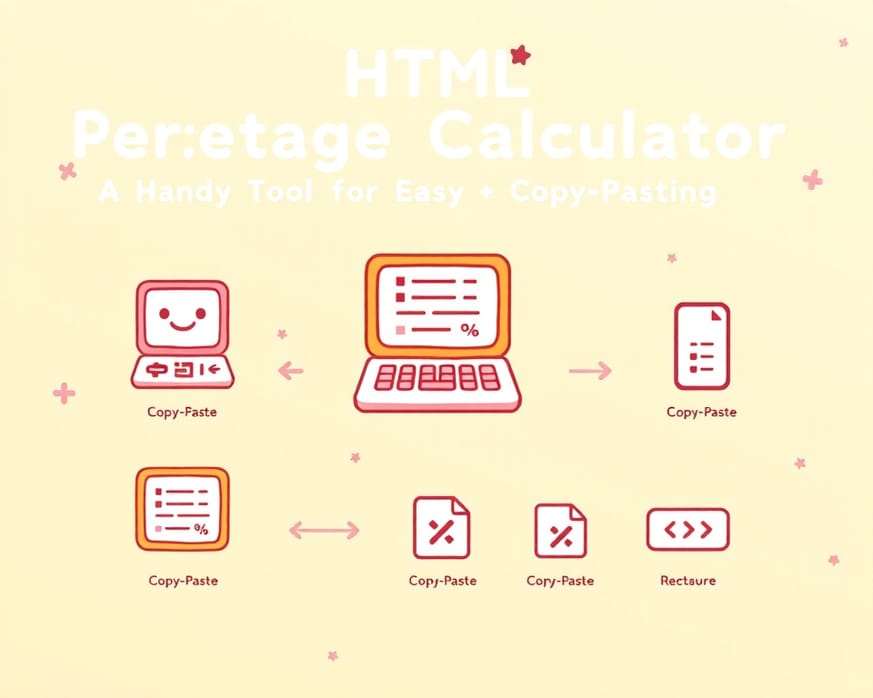
 Free Images
Free Images実際のシナリオでの計算例
**WordPressユーザーへの重要な注意事項:** - **WordPressテーマとプラグイン:** あなたのWordPressテーマや他のプラグインが、パーセンテージ計算機に対してCSSスタイルやJavaScriptコードで競合する可能性がありますので、ページを慎重にテストし、必要に応じて計算機のコードを調整してください。 - **セキュリティ:** ユーザー入力を受け取り、それをサーバー上で処理する場合(このコードはそのようにはなっていませんが)、常に入力をサニタイズしてセキュリティ脆弱性を防ぐ必要があります。このコードの使用方法に合った指示セットを選択してください。 **重要なセキュリティ免責事項:** このコードは「現状のまま」提供されており、教育的かつ個人的な利用向けです。基本的なセキュリティ確保の努力はされていますが、完全な安全性については保証できません。このコードをライブウェブサイトやその他のオンラインプラットフォームで使用する際には、その潜在的な危険について徹底的に見直し、強化する責任はあなた自身にあります。
数値のパーセンテージを計算する方法
セキュリティの専門家に相談して、包括的な評価を受けることをお勧めします。この便利なユーティリティは、さまざまなパーセンテージ計算を瞬時に行うために設計されており、その魅力は、私が完璧に整えたコードをコピー&ペーストするだけで、簡単にあなたのウェブサイトやプロジェクトに統合できる点です。この記事では、このツールがどのような機能を持ち、実際の応用例を交えて説明しながら、ビジネスや日常生活でどのようにパーセンテージ処理が変わるかをご紹介します。---### ツールの機能とは? 私のHTMLパーセンテージ計算機は、多様な計算を行うことができるよう作られており、そのため非常に柔軟性があります。
数値にパーセンテージを加えるプロセス
以下の主な機能があります:- **数値のパーセンテージを計算する**: 特定の数値が全体に対して何パーセントであるかを迅速に把握できます。- **数値にパーセンテージを加える**: 指定されたパーセンテージで増加させた場合の新しい値を計算します。このプロセスでは、元の数値に対してそのパーセンテージを掛け、その結果を足すことが重要です。- **数値からパーセンテージを引く**: 与えられたパーセンテージで減少した後に残る額を簡単に求められます。- **パーセンテージと他の数値との比較**: パーセンテージと別の数値との関係性を評価します。- **パーセンテージ増加率を計算する**: 元の値に対してどれだけ成長したかを明確に示します。- **パーセンテージ減少率を求める**: どれほど減少したか、その割合について理解できるようになります。- **2つの数値間の変動率を求める**: 任意の2つの値間で相対的な変化について理解しやすくなります。このようなカスタマイズ要素にも注意することで、より正確な計算が可能となり、データ分析や意思決定が効果的になります。
数値からパーセンテージを減らす手法
このツールは、特定の増加率による最終金額の計算や、減少が適用された後の新しい値を簡単に求めることができます。ビジネスオーナーやマーケティング担当者、学生など、パーセンテージ計算を頻繁に扱う方々に最適です。シンプルで使いやすいインターフェースを持ち、数値と割合を入力するだけで瞬時に結果が得られます。
### 実際の例
このツールがどのように役立つかを具体的な事例で示します。
1. 数値のパーセンテージ計算:例えば、商品の価格から割引率を掛けて、その金額分を元の価格から引くことで、新しい販売価格が求められます。このようにして、実際的なシナリオで応用することが可能です。また、成績評価や費用管理など、多様な状況でも利用できるため非常に便利です。
### 実際の例
このツールがどのように役立つかを具体的な事例で示します。
1. 数値のパーセンテージ計算:例えば、商品の価格から割引率を掛けて、その金額分を元の価格から引くことで、新しい販売価格が求められます。このようにして、実際的なシナリオで応用することが可能です。また、成績評価や費用管理など、多様な状況でも利用できるため非常に便利です。
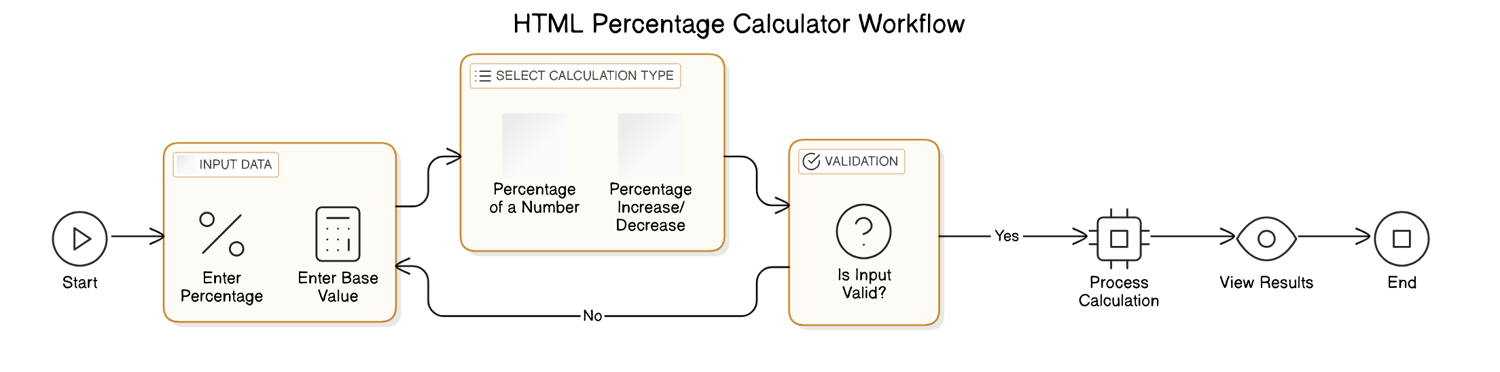
増加および減少率を比較する方法
1. **25%の計算**:200の25%はどれくらいかを求めるシナリオです。計算方法は、200に25/100を掛けます。具体的には、200×(25/100) = 50となります。このツールにおいては、200という数字と25というパーセンテージを入力するだけで、自動的に結果が表示され、25%が50であることがわかります。
2. **数値へのパーセンテージ加算**:150の値を20%増やす場合のシナリオです。計算式は150×(1 + 20/100)で、これを実行すると150×1.20 = 180になります。このツールでは150と20を入力すると、150に20%を加えた結果が180になることが示されます。
3. **数値からパーセンテージ減少**:ここでは、150の値から20%減らすケースについて考えています。計算式は150×(1 - 20/100)ですが、この結果も簡単に出せて、120になります。この減少機能に150と20を入力すれば、自動的に120という答えが得られます。
4. **パーセンテージ増加の計算**:販売量が50ユニットから70ユニットに成長した場合、その割合増加はいくらになるでしょうか?この場合の計算式は (70-50)/50×100 = 40%となります。元の値(50)と新しい値(70)を使用して、このツールで瞬時に40%という増加分を見ることができます。
5. **パーセンテージ減少の計算**:ここでは、生産量が100ユニットから80ユニットまで落ち込んだ際の割合減少について調べます。このような状況下でも同様なアプローチで分析し、「数値差異」だけを見るのでなく、その背景や要因にも目を向けることが重要です。
最終的な考察とツールの重要性
計算を行うと、減少率は次のようになります:\((100−80)/100×100=20\%\)。この場合、ツールに100と80を入力すると、生産の減少率が20%であることが示されます。
次に、200と250の値を比較してその相対的な変化を理解します。この場合の計算式は、\((250−200)/200×100=25\%\)です。つまり、200から250への変化は25%となります。
さらに、15%の増加後に100がどのようになるかを調べます。この計算式は次の通りです:\(100×(1+0.15)=115\)。したがって、ツールに100と15を入力することで、新しい値が115になることが確認できます。
また、15%減少した後の100の新しい値も調べてみましょう。この場合は次のように計算します:\(100×(1−0.15)=85\)。結果として、ツールによって100から15%減少させることで、新しい値が85になることがわかります。
このツールは特に便利で、多くの場合必要とされる「パーセンテージ削減」を簡単に計算できます。たとえば、「$200」の商品が「$150」に割引された場合、そのパーセンテージ削減は次のようになります:\((200−150)/200×100=25\%\)。このツールではすぐに「200から150へのパーセンテージ削減は25%です。」という結果を見ることができます。また、「10,000人」のウェブサイト訪問者数が「7,500人」に減った場合にも、この数値を入力すれば自動的にパーセンテージの減少量を計算してくれます。この機能はビジネスオーナーやマーケティング担当者、財務専門家などには特に役立ちますので、自身の収益や売上など重要な業績指標の変化を追跡する際にも非常に便利です。
最終的には、このHTMLパーセント計算機ツールによって日常生活や仕事で必要な割合計算が簡素化されるため、大いに活用できるでしょう。
参考記事
知られざる『iPhone計算機』の超便利ワザ5選! %計算や ...
加算額が表示されるので、「=」を押すと、課税後の価格が出る。 iPhone計算機 課税の計算. 割り勘を効率化。計算結果をコピペで一斉送信. 飲み会の幹事 ...
ソース: KDDI トビラ【自動計算】合計から比率分割できるツールと計算方法
とある数値(合計)を、指定した比(2つ / 3つ / 4つ)で分割計算する無料のWebアプリです。 ※100を「2:3」に分割したい →「40:60」のように自動で計算できます。
ソース: noveblo.comGoogleスプレッドシートの使い方は?Excelとの違いやスマホ ...
無料で使える表計算ツール ... Googleスプレッドシートは、無料で利用可能な表計算ソフトです。Googleアカウントを取得すると、誰でもすぐに利用できます。
ソース: マネーフォワード クラウド【自動計算】比率計算ツールと計算方法 - ノベブロ / NOVEBLO
使い方. 左辺(値1、値2)に計算の元となる比率を入力 または プルダウンから選択します。 右辺(値3)に値を入力すると、もう一方(値4)が左辺の比率に ...
ソース: noveblo.comレシピ分量計算ツール
使い方 · レシピ表下にある[+]ボタンで材料の欄を増やす。 · 元の分量と新しい分量の○人前の欄に数値を入力する。 · 材料名を入力する(任意)。 · それぞれの ...
ソース: MmemoC.Basic for CG ベータ版がリリース Part 1 (Ver 1.00α以降)
html こういうサンプルプログラム例&解説があるとグラフ電卓の敷居は一気に下がりそうですね。 グラフ電卓の清く正しい使い方の好記事だと思います!
ソース: FC2 Home【新入社員必見!】新入社員向けエクセル術ー表の見せ方& ...
簡単 なテクニックで便利な営業管理表が完成! Googleスプレッドシートで ... 注目のノーコードツールの使い方やできないこと・できることを解説!
ソース: Schoo
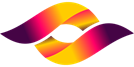
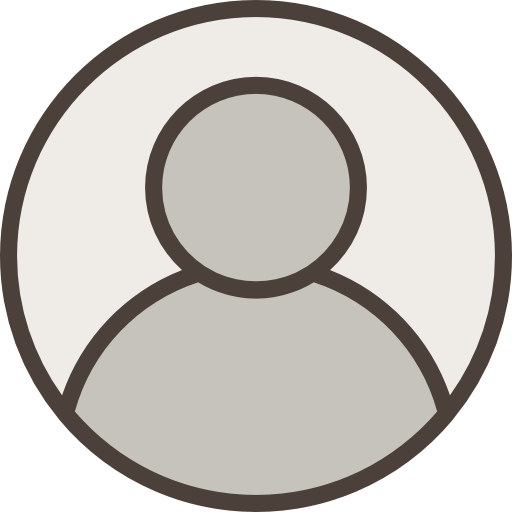
 ALL
ALL SEOテクノロジー
SEOテクノロジー
関連ディスカッション